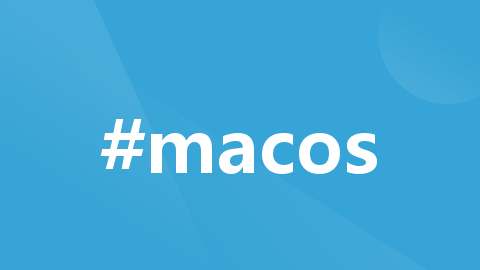
解决 macOS 中“无法验证开发者”的问题
·
解决 macOS 中“无法验证开发者”的问题
在使用 macOS 系统时,你可能会遇到一个常见的问题:当你尝试安装或打开某些应用程序时,系统会弹出一个警告,提示“无法验证开发者”。这通常发生在从非官方 App Store 下载的应用程序上。本文将指导你如何解决这个问题。
问题描述
当你尝试打开一个应用程序时,macOS 可能会显示以下警告:
“应用程序” 是从互联网下载的应用程序。您确定要打开它吗?
无法验证开发者。您应该将此文件移至废纸篓。
解决步骤
步骤 1:检查应用程序来源
首先,确保你下载的应用程序来自可信赖的来源。如果你确定应用程序是安全的,可以继续以下步骤。
步骤 2:打开系统偏好设置
- 点击屏幕左上角的苹果菜单()。
- 选择“系统偏好设置”。
步骤 3:进入安全性与隐私设置
在系统偏好设置中,找到并点击“安全性与隐私”。
步骤 4:允许从任何来源
- 在安全性与隐私设置中,你会看到“通用”标签页。
- 如果“允许从以下位置下载的应用程序”部分被锁定,点击左下角的锁图标进行解锁。你可能需要输入管理员密码。
- 选择“任何来源”选项。这将允许你打开任何来源的应用程序。
步骤 5:打开应用程序
现在,你可以尝试再次打开之前被阻止的应用程序。如果系统再次提示警告,你可以点击“打开”来确认你的操作。
步骤 6:恢复默认设置(可选)
如果你担心安全问题,可以在使用完非官方应用程序后,将安全性设置恢复为默认的“Mac App Store 和已识别的开发者”。
更多推荐
 已为社区贡献2条内容
已为社区贡献2条内容







所有评论(0)